आपका खेल रहा है आपके Xbox सीरीज X/S पर पुराने Xbox गेम यदि आप जानते हैं कि क्या करना है तो कोई मुश्किल काम नहीं है। आप देखते हैं, Xbox सीरीज X/S की रिलीज़ के बाद शुरुआती दिनों में पुराने Xbox गेम खेलना एक प्रधान था, और ऐसा इसलिए है क्योंकि नए कंसोल बहुत सारे अनन्य शीर्षकों के साथ लॉन्च नहीं हुए।

गेमर्स को अपने पुराने Xbox, Xbox 360 और Xbox One गेम खोदने पड़े। अब, ऐसा करना हमेशा सीधा मामला नहीं होता है, इसलिए यदि आपको समस्या हो रही है तो यह लेख स्पष्ट रूप से आपके लिए बनाया गया है।
क्या आपका पुराना Xbox गेम डिस्क Xbox सीरीज X/S पर काम करेगा?
आइए यह कहते हुए शुरू करें कि Xbox सीरीज S पुराने Xbox डिस्क को चलाने का समर्थन नहीं करता है, और ऐसा इसलिए है क्योंकि श्रृंखला S में भौतिक डिस्क ड्राइव का अभाव है, इसलिए पुराने गेम खेलने का कोई तरीका नहीं है जो डाउनलोड करने योग्य नहीं हैं। जब Xbox सीरीज X की बात आती है, तो चीजें बहुत अलग होती हैं क्योंकि यह कंसोल डिस्क ड्राइव के साथ आता है।
इसलिए, जैसा कि यह खड़ा है, यदि आप कई Xbox One डिस्क के स्वामी हैं, तो Xbox Series S के बजाय अपने आप को Xbox Series X प्राप्त करना सबसे अच्छा है।
पुराने Xbox गेम को अपने Xbox सीरीज X/S में कैसे स्थानांतरित करें
पुराने गेम को Xbox सीरीज X/S में स्थानांतरित करने के लिए, आपको उन्हें क्लाउड, बाहरी स्टोरेज या वाई-फाई के माध्यम से डेटा ट्रांसफर से आयात करना होगा।
Xbox गेम को एक्सटर्नल स्टोरेज के माध्यम से सीरीज X/S में इम्पोर्ट करें
जब आप पुरानी गेम फ़ाइलों को अपने नए Xbox कंसोल में स्थानांतरित करने के लिए तैयार हों, तो आप बाहरी ड्राइव से शीर्षक आयात करना शुरू कर सकते हैं। जैसा कि अपेक्षित था, आपको उस पर संग्रहीत सभी खेलों के साथ पहले से तैयार एक बाहरी ड्राइव की आवश्यकता होगी।
- अपने Xbox One वीडियो गेम कंसोल में बूट करें।
- सेटिंग्स पर नेविगेट करें, फिर सिस्टम> स्टोरेज विकल्प चुनें।
- वहां से, यदि एक से अधिक स्टोरेज डिवाइस हैं तो सूची से बाहरी स्टोरेज डिवाइस चुनें।
- उस डेटा का पता लगाएँ जिसे आप स्थानांतरित करना चाहते हैं और उसका चयन करें।
- काम पूरा हो जाने के बाद कॉपी विकल्प चुनें।
- एक बार फ़ाइलें आपके बाहरी ड्राइव पर स्थानांतरित हो जाने के बाद, कृपया इसे Xbox One से डिस्कनेक्ट करें।
- Xbox सीरीज X में बूट करें, फिर बाहरी ड्राइव को तुरंत कनेक्ट करें।
- यदि सब कुछ योजना के अनुसार होता है, तो कंसोल को बाहरी ड्राइव को पहचानना चाहिए।
- अब, सीरीज एक्स को पूछना चाहिए कि आप हाल ही में कनेक्टेड ड्राइव के साथ क्या करना चाहते हैं। कुछ स्थितियों में, यह नहीं पूछ सकता है, इसलिए आपको सेटिंग> सिस्टम> स्टोरेज पर जाना होगा।
- संग्रहण अनुभाग से, वे गेम और डेटा चुनें जिन्हें आप सीधे अपने Xbox सीरीज X में आयात करना चाहते हैं।
अंत में, कॉपी पर क्लिक करें और प्रक्रिया समाप्त होने की प्रतीक्षा करें।
ध्यान रखें कि कुछ गेम बाहरी ड्राइव से ही चलने में सक्षम हैं, इसलिए उन्हें नए कंसोल पर कॉपी करने की कोई आवश्यकता नहीं है।
नेटवर्क ट्रांसफर के माध्यम से पुराने एक्सबॉक्स गेम कैसे आयात करें I
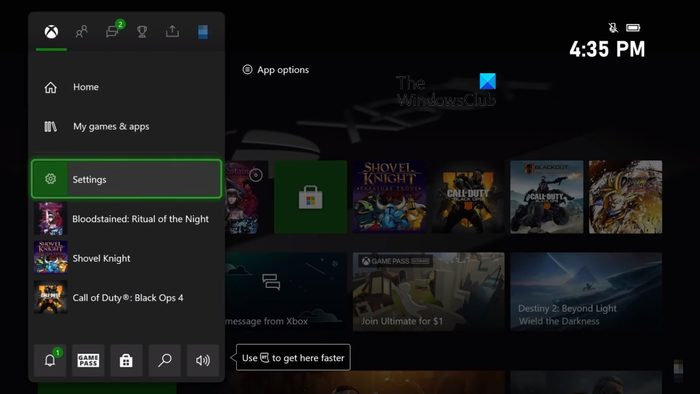
जिन लोगों के पास एक्सटर्नल हार्ड ड्राइव नहीं है, वे गेम को Xbox Series X में स्थानांतरित करने के लिए नेटवर्क ट्रांसफर का लाभ उठा सकते हैं।
गेम वाले Xbox One वीडियो गेम कंसोल को चालू करके प्रारंभ करें।
उसके बाद, Xbox बटन दबाएं, फिर प्रोफ़ाइल और सिस्टम चुनें।
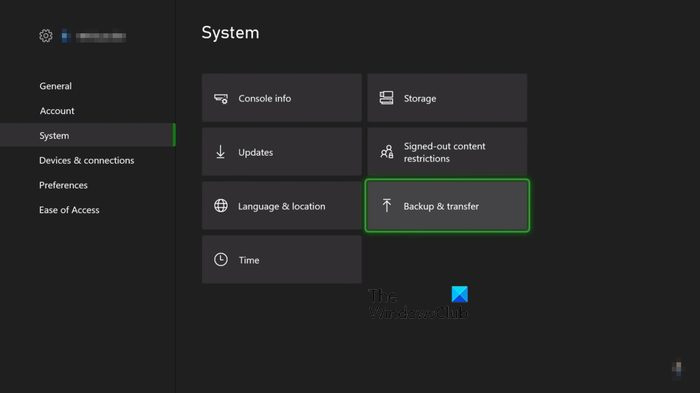
वहां से, सेटिंग > सिस्टम > बैकअप और ट्रांसफर चुनें।
अब आपको अनुमति नेटवर्क स्थानांतरण को देखना चाहिए, इसलिए इसे चुनें।
अब, जबकि Xbox One अभी भी चल रहा है और चल रहा है, कृपया आगे बढ़ें और Xbox Series X या S को चालू करें।
कंट्रोलर पर Xbox बटन दबाएं, फिर प्रोफ़ाइल और सिस्टम पर नेविगेट करें।
winkey क्या है
एक बार हो जाने के बाद, सेटिंग> सिस्टम> बैकअप और ट्रांसफर पर जाएं।
लोकल कंसोल पर जाएं, फिर उन खेलों को चुनें जिन्हें आप Xbox सीरीज X/S में स्थानांतरित करना चाहते हैं।
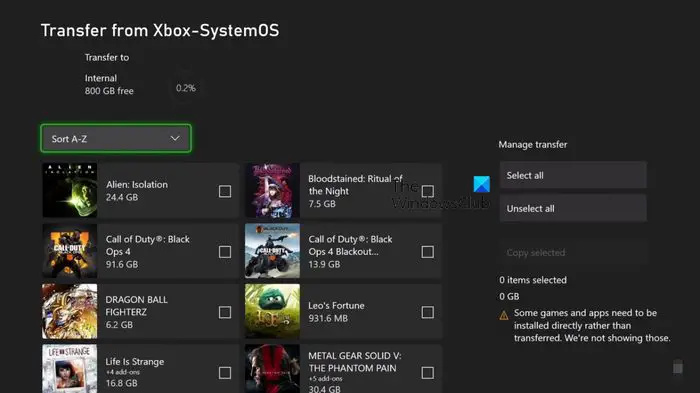
कॉपी चयनित विकल्प चुनें।
अंत में, कार्य को पूरा करने के लिए कॉपी बटन दबाएं।
ध्यान रखें कि यदि खेलों का आकार Xbox सीरीज X/S के अंदर स्टोरेज स्पेस से बड़ा है, तो आपको समस्याएँ आएंगी।
पढ़ना : एक्सबॉक्स गेम पास डेली क्वेस्ट काम नहीं कर रहा है
क्या मैं गेम पास को दूसरे खाते में स्थानांतरित कर सकता हूं?
गेम पास को दूसरे Xbox खाते में स्थानांतरित करना संभव नहीं है, लेकिन लोग सेवा को दूसरों के साथ साझा कर सकते हैं। आप देखें, Microsoft उपयोगकर्ताओं के लिए एक कंसोल को उनके होम या प्राथमिक Xbox के रूप में सेट करना संभव बनाता है। इसका मतलब है कि गेम पास सेवा उस कंसोल का उपयोग करने वाले किसी भी व्यक्ति के लिए उपलब्ध है। अब, होम कंसोल को दूसरे पर सेट करके, उस दूसरे कंसोल का उपयोग करने वाले किसी भी व्यक्ति के साथ सदस्यता साझा करना संभव है।
क्या आप एक ही गेम को कई Xbox खातों पर खेल सकते हैं?
ऐसा होने के लिए, प्रत्येक कंसोल में गेम की एक प्रति होनी चाहिए, चाहे वह भौतिक हो या डिजिटल। उदाहरण के लिए, यदि कंसोल आपके घर में स्थित है और अन्य लोग उसी वीडियो गेम को अपने अतिरिक्त कंसोल पर खेलना चाहते हैं, तो प्रत्येक डिवाइस के पास शीर्षक की अपनी प्रति होनी चाहिए।















